Windows Media Player, desarrollado por Microsoft, es un reproductor multimedia que se utiliza para reproducir video, audio e imágenes abiertas. ¿Puedes convertirlo en un recortador de MP3? ¿Cómo recortar un archivo MP3 en Windows Media Player? ¿Cómo cortar una canción en Windows Media Player? Consulte la siguiente sección.
Esta publicación le brindará una guía paso a paso sobre cómo recortar un archivo MP3 en Windows Media Player. Y si quieres probar otras herramientas para recortar archivos MP3, aquí se recomienda MiniTool MovieMaker.
¿Cómo recortar un archivo MP3 en Windows Media Player?
Paso 1. Instale el Complemento SolveigMM WMP Trimmer
Con el complemento SolveigMM WMP Trimmer, su Windows Media Player puede ser un editor de medios. Vaya al sitio web oficial https://www.solveigmm.com/en/products/wmp-trimmer-plugin/ para descargar el complemento WMP Trimmer, luego instálelo en su computadora según las indicaciones de la pantalla.
Paso 2. Habilite el complemento SolveigMM WMP Trimmer
Abra Windows Media Player, haga clic en Herramientas> Complementos> Complemento SolveigMM WMP Trimmer para activar este complemento.
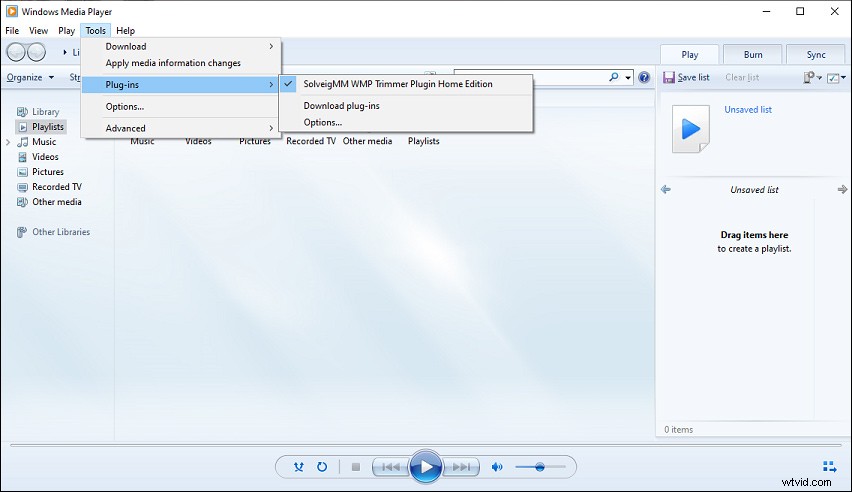
Paso 3. Recorte el archivo MP3
Haz clic en Archivo> Abrir … o seleccione Abrir archivo multimedia del complemento WMP Trimmer en la parte inferior izquierda para buscar y abrir un archivo MP3 que desee recortar. Luego toque Editar archivo botón para ver la vista ampliada del complemento.
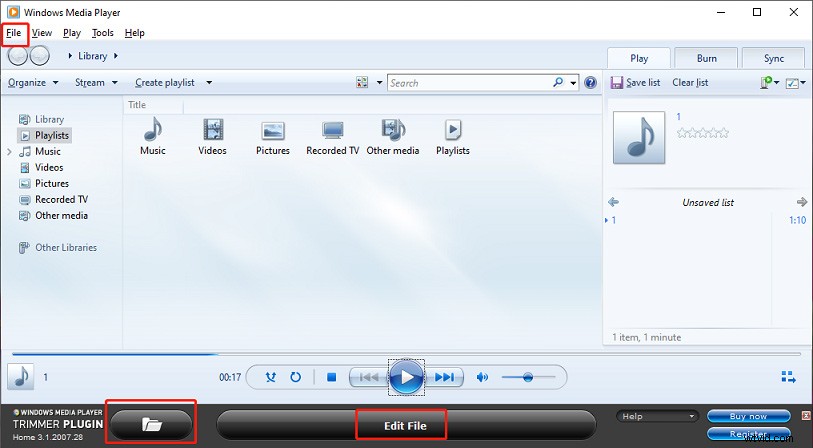
Arrastre el control deslizante naranja hacia la derecha hasta el punto de inicio deseado del fragmento que le gustaría guardar, luego haga clic en Agregar marcador botón. Luego mueva el control deslizante hasta el punto final del fragmento que desea guardar, toque Agregar marcador botón de nuevo.
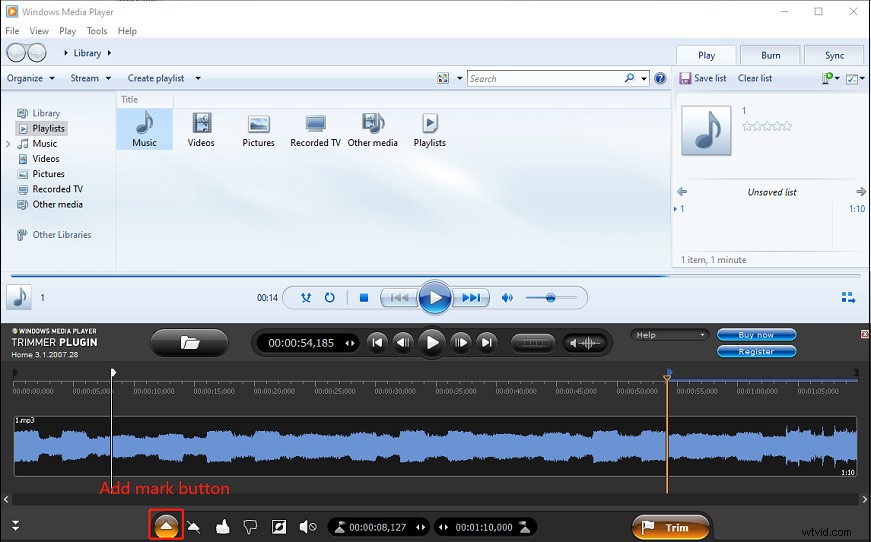
Luego mueva el control deslizante naranja a la sección seleccionada, haga clic en Mantener fragmentos seleccionados botón y invertir fragmentos de línea de tiempo para resaltar la sección de MP3 que desea guardar.
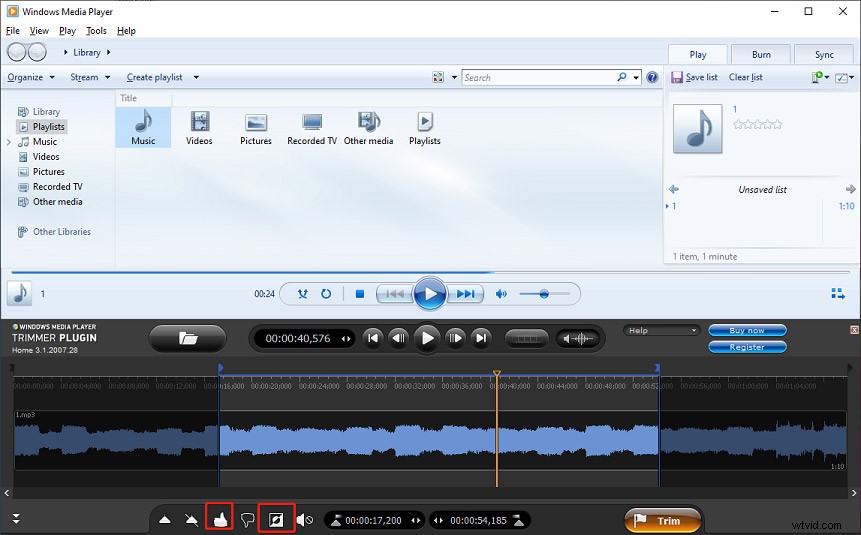
Luego toca el botón Recortar , cambie el nombre de este archivo MP3, elija una carpeta de salida y haga clic en Guardar el archivo MP3 recortado.
Si desea guardar varios fragmentos en el archivo MP3 de salida, utilice la misma operación para establecer el punto de inicio y final de la sección que desea guardar y haga clic en Agregar marcador. botón. Mueva el control deslizante hasta el fragmento que desea recortar del archivo de salida y haga clic en Recortar fragmento seleccionado botón para quitarlo. Luego repita este paso para eliminar todos los fragmentos no deseados. Luego haz clic en Recortar para guardar el archivo de salida.

Sin embargo, El complemento SolveigMM WMP Trimmer no es gratuito.
Para Home Edition, cuesta $ 34.95 ahora, Business Edition $ 99. Pero tiene una versión de evaluación de 21 días con una restricción de salida de diez minutos.
Alternativamente, puede probar MiniTool MovieMaker para recortar archivos MP3. Es completamente gratis y no requiere ningún complemento. Y también puede eliminar audio del video, extraer audio del video, agregar música al video y más.
Consulte esta publicación “¿Cómo recortar audio? Free Audio Trimmers Can Do It” para aprender cómo recortar archivos de audio (MP3, FLAC, M4R, WAV, M4A, AAC, AMR, APE) con MiniTool MovieMaker paso a paso.
Conclusión
Se trata de cómo recortar un archivo MP3 en Windows Media Player. Ahora, siga los pasos anteriores para su música o canción en Windows Media Player.
